Kako odpraviti težave z zvokom vašega iPada
Težave z zvokom na iPadu je lahko težko odpraviti, ker boste morda en dan slišali zvok iz ene aplikacije, naslednjič pa je utišan. Ali pa morda za trenutek uporabljate aplikacijo, odprete drugo aplikacijo in se nato vrnete na prvo in ugotovite, da nenadoma ne oddaja več zvoka.
Ti koraki za odpravljanje težav urejajo vse trenutno podprte iPade s katero koli podprto različico iOS-a.
Kako popraviti utišan iPad
Če ste že poskusili ponovni zagon iPada vendar sem ugotovil, da to ni v pomoč, in veste, da v priključek za slušalke ni priključenih par slušalk, lahko poskusite še nekaj drugih stvari.
-
Vklopi zvok iPada: Glede na to, da je gumb za izklop vašega iPada neposredno v preprostem dostopu Nadzorni center, je enostavno razumeti, kako bi lahko pomotoma utišali iPad. Nenavadno je, da lahko tudi z utišanim iPadom nekatere aplikacije še vedno oddajajo hrup ne glede na to nastavitev.
- Odprto Nadzorni center. Če imate iPad brez Face ID-ja, odprete Nadzorni center tako, da povlečete navzgor od spodaj, če pa vaš iPad ima Face ID, povlecite navzdol iz zgornjega desnega kota.
- Poiščite gumb za izklop zvoka. Zvok je izklopljen, če je označen, samo enkrat ga tapnite, da vklopite zvok iPada. Gumb za izklop zvoka je videti kot zvonec (na nekaterih iPadih ima morda poševnico).
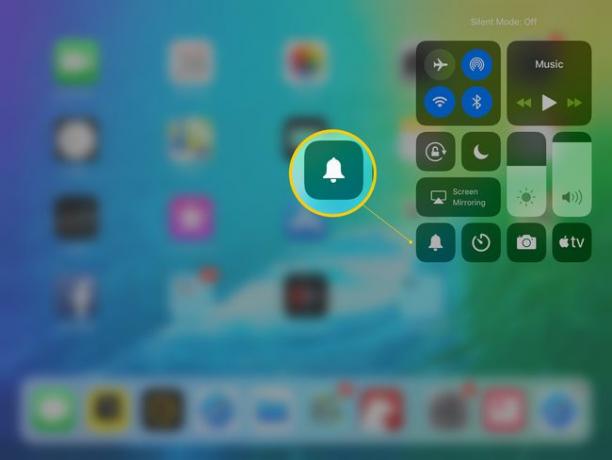
Lifewire -
Povečajte glasnost v aplikaciji: Možno je, da je sistemska glasnost povečana in iPad ni utišan, vendar sama aplikacija potrebuje povečano glasnost. Ta napaka se zgodi, če za predvajanje zvokov uporabljate eno aplikacijo, nato pa odprete drugo, ki prav tako zahteva zvok, in se nato vrnete na prvo.
- Odprite aplikacijo, ki ne povzroča hrupa.
- Uporabi Povečaj glasnost gumb na stran iPada, da povečate glasnost, vendar se prepričajte, da to storite z odprto aplikacijo.

Lifewire -
Preverite zvok v nastavitvah aplikacije: Večina aplikacij za video igre ima lasten nadzor glasnosti in v tem primeru vam običajno omogočijo, da utišate zvoke igre ali celo samo glasbo v ozadju. Možno je, da imate vklopljeno eno ali obe od teh nastavitev, kar dejansko izklopi aplikacijo.
Dostopajte do nastavitev za to aplikacijo (tj. odprite aplikacijo in poiščite območje »Nastavitve«) in preverite, ali lahko znova vklopite zvok.
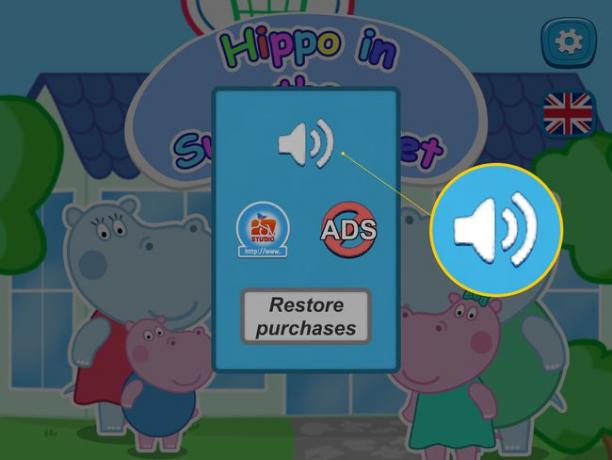
Lifewire Preverite stransko stikalo: Starejši modeli iPad imajo ob strani stikalo, ki lahko izklopi in vklopi zvok tablice. Stikalo je tik ob gumbih za nadzor glasnosti, vendar če ne izklopi iPada, ko ga preklopite, je morda namesto tega konfigurirano tako, da zaklene usmerjenost zaslona. Možno je spremeniti vedenje Stransko stikalo za iPad v nastavitvah, če ga želite uporabiti za utišanje ali vklop vašega iPada.
